Besturingssysteem
AlleSoftware
8.5 en hogerProbleem
U wilt een mobile apparaat wat voor 2FA geregistreerd is verwijderen uit uw backup account.Oorzaak
Een medewerker is uit dienst of u hebt een nieuwe telefoon.Oplossing
- Start de software en meld u aan met uw gebruikersnaam en wachtwoord.
- Vul de correct 2FA code in voordat de timer verloopt.

- Ga naar uw profiel (het grijze poppetje
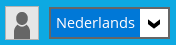 rechts bovenaan naast de taal selectie)
rechts bovenaan naast de taal selectie) - Ga in het linker menu naar Verificatie.
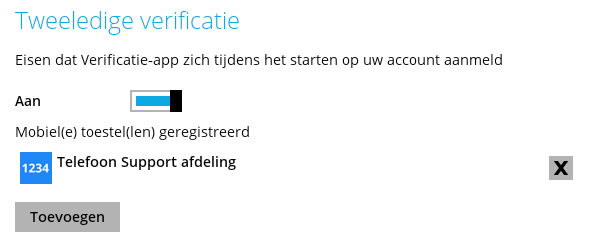
- Klik op de
 achter het apparaat wat u wilt verwijderen uit het account.
achter het apparaat wat u wilt verwijderen uit het account. - Kies Ja in de prompt om het verwijderen te bevestigen.

Als dit het laatste 2FA apparaat in het account is en u de 2FA verificatie aan laat staan moet u verplicht de volgende keer dat u de software start een nieuw 2FA apparaat toevoegen aan het account. Als u dit niet wilt moet u onder Tweeledige verificatie
 veranderen naar
veranderen naar  .
.
- Klik rechts onderaan op Opslaan.
Optioneel
U kunt ook de apparaten laten staan en de 2FA instelling uitzetten:- Onder Tweeledige verificatie
 veranderen naar
veranderen naar  .
. - Klik rechts onderaan op Opslaan.